Reklāma
Jūsu Safari lejupielādes tiek automātiski saglabātas jūsu Mac vietējā mapē. Ja vēlaties, lai jūs tos iegūtu saglabāts Dropbox 10 veidi, kā izmantot savu mākoņa krātuvi, par kuru jūs, iespējams, neesat domājisKad mēs runājam par mākoņa krātuvi, tā parasti balstās uz dublēšanu un sadarbību. Mēģināsim atrast vēl dažus interesantus veidus, kā bez maksas aizpildīt visu vietu, ko viņi mums piešķir. Lasīt vairāk vai jebkuru citu mākoņu krātuves pakalpojumu, to ir viegli izdarīt, izmantojot nelielu nieciņu no Safari iestatījumiem.
Kad pārlūks ir atvērts, noklikšķiniet uz Safari> Preferences lai atvērtu dialoglodziņu Preferences. Cilnē Vispārīgi, kas jums pēc noklusējuma būtu jāredz, meklējiet šo iespēju: Faila lejupielādes vieta. Blakus esošā nolaižamā izvēlne norāda uz vietējo mapi ar nosaukumu Lejupielādes.
Pēc mapes Lejupielādes izdzēšanas 20 000ish vienumu - es vienkārši izdomāju, kā iegūt Safari, lai pajautātu, kur saglabāt failus. #poweruser
- Robs Košs (@thehipcola) 2015. gada 30. decembris
Noklikšķiniet uz nolaižamās izvēlnes, un jūs redzēsit opciju Cits… kas ļauj jums piešķirt pielāgotu atrašanās vietu, lai saglabātu lejupielādētos failus.
Tagad pieņemsim, ka jūs izmantojat Dropbox. Tādā gadījumā dodieties uz Dropbox mapi datorā un no turienes piešķiriet esošo vai jaunu mapi pēc jūsu izvēles, lai saglabātu lejupielādes. Protams, kā noklusējuma lejupielādes vietu var izvēlēties jebkuru citu datora mapi.
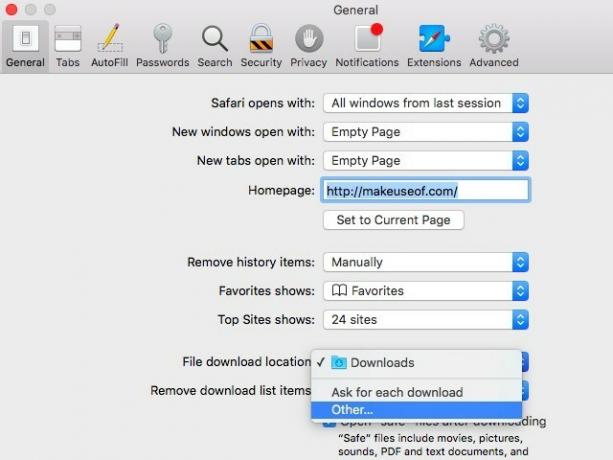
Un tagad jūs varat aizvērt Safari preferences un atgriezties pie pārlūkošanas. Ņemiet vērā, ka tikai lejupielādētos failus turpinot, tie tiks saglabāti jūsu norādītajā jaunajā vietā. Vecāki būs jāpārvieto manuāli.
Varat arī piespiest Safari pirms lejupielādes jautāt, kur saglabāt katru failu, izvēloties Vaicājiet par katru lejupielādi tā vietā Cits… iekš Faila lejupielādes vieta nomest lejā.
Vai sinhronizējat lejupielādētos failus ar mākoņa krātuves pakalpojumu? Vai arī jūs labprātāk tos saglabājat uz vietas un ik pa laikam tos notīrāt?
Attēla kredīts: Mākonis skaitļošanas klēpjdators autors belekekin caur Shutterstock
Pirms koncentrēties uz tehnoloģijām un rakstīšanu, Akshata apmācīja manuālo testēšanu, animāciju un UX dizainu. Tas apvienoja divas no viņas iecienītākajām aktivitātēm - sistēmu izpratnes un žargona vienkāršošanu. Vietnē MakeUseOf Akshata raksta par labāko no jūsu Apple ierīcēm.